- Audibleの「最近の閲覧からおすすめ」を削除したい!
- Audibleのおすすめ一覧を削除する方法を教えてほしい!
- Audibleのおすすめ一覧を見られたくない!
当記事では、上記の悩み・疑問にお答えしていきます。
Audible上で表示されている「最近の閲覧履歴からおすすめ」という項目、誰かに見られると何だか恥ずかしいですよね。
それなら、おすすめ一覧を削除して非表示にしちゃいましょう。
方法はとても簡単。
Cookie(クッキー)を削除するだけなので、5分で完了します。
それでは、Audibleのおすすめを削除する方法をスマホ・パソコン両方のやり方で解説していきます。
実践前に注意!
Cookie(クッキー)を削除すると、全てのウェブサイトから「ログアウト」します。
再度ログインすればいいだけですが、念のため注意項目としてお伝えしておきます。
Audibleのおすすめを削除する方法【iPhoneの場合】
まずは、Audibleのおすすめ一覧を、iPhone上で削除する方法を解説します。

まずは、使用しているWebブラウザをタップして開いてください。
私の場合、デフォルトで入っている「Safari」を使用しているので、Safariを開きます。
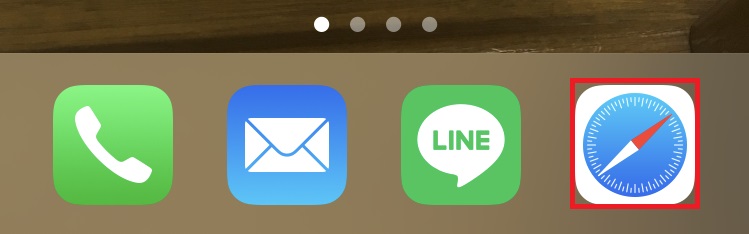
Safariを開いたら、ブックマークをタップして開いてください。
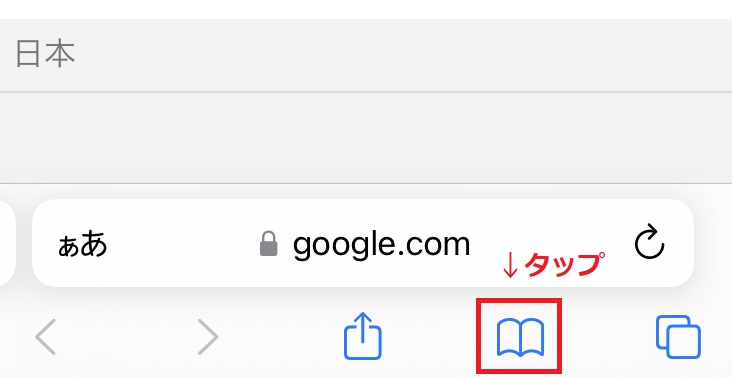
ブックマークを開いたら、時計マークのアイコンをタップして「履歴」を表示させます。
履歴を表示させたら、画面左下に「消去」という項目があるので、ここをタップしてください。
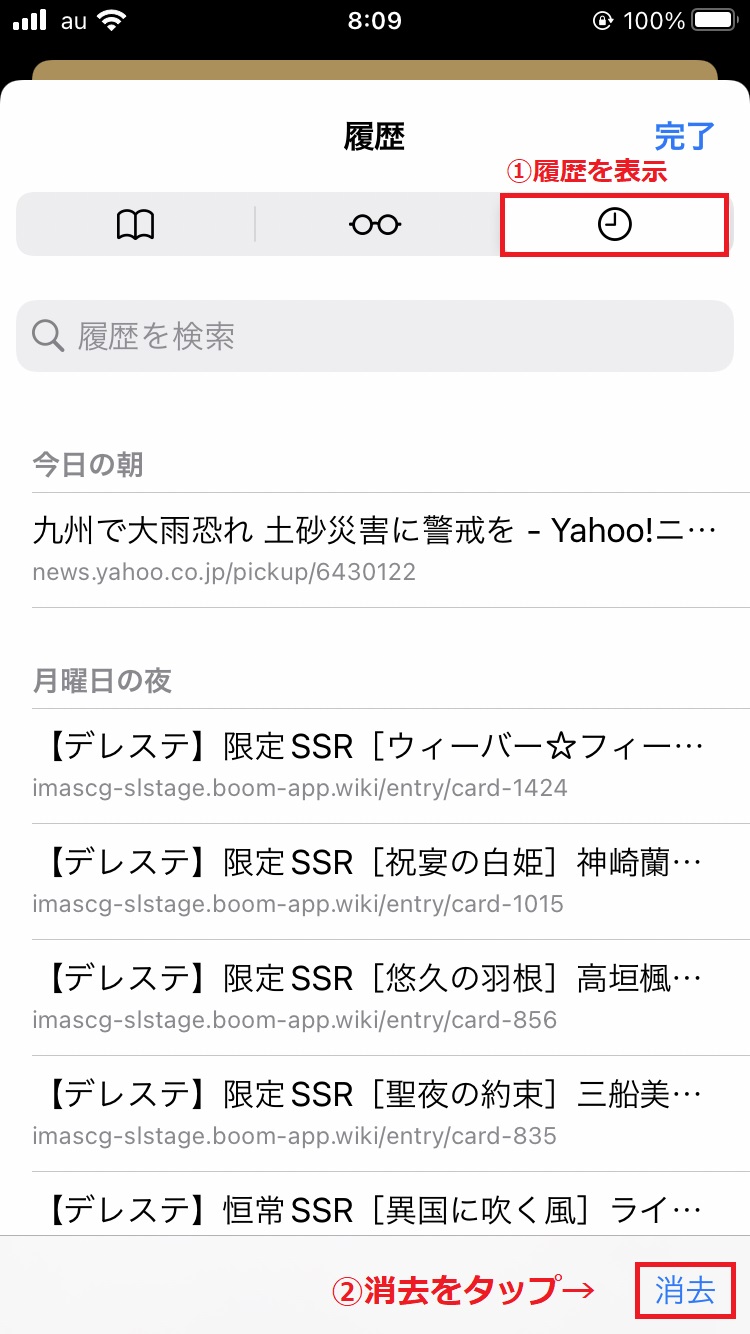
「消去」をタップすると、次のような画面が表示されます。
「すべて」をタップすると、閲覧履歴・Cookie、その他のブラウズデータが削除されます。
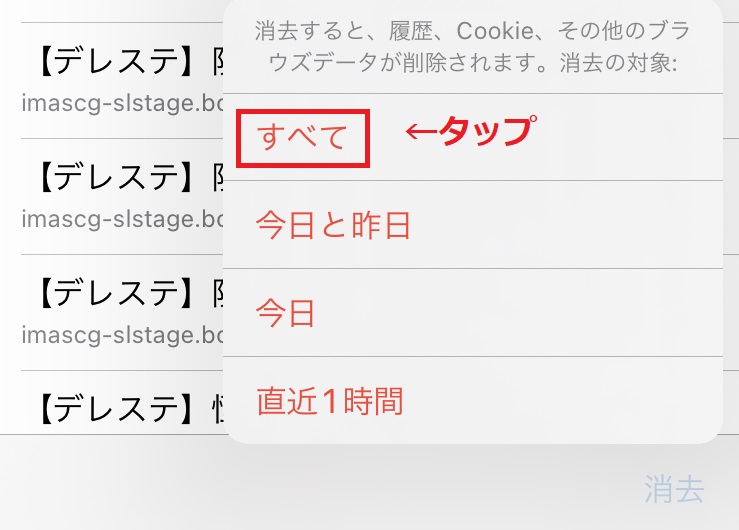
削除が完了したら、Audibleにアクセスしてみましょう。
Audibleには自動サインイン機能がありますが、Cookieを削除したので再度サインインする必要があります。
Audibleへアクセスしたら、画面左上のハンバーガーボタンをタップし、「サインイン」してください。
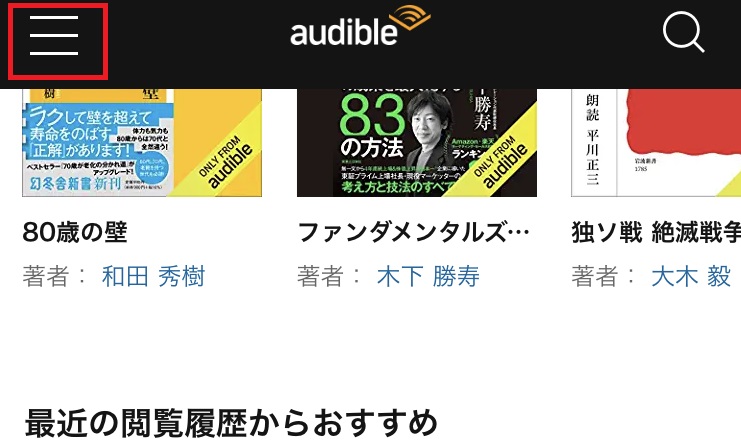
サインインしたら、「最近の閲覧履歴からおすすめ」という項目が非表示になっているか確認してください。
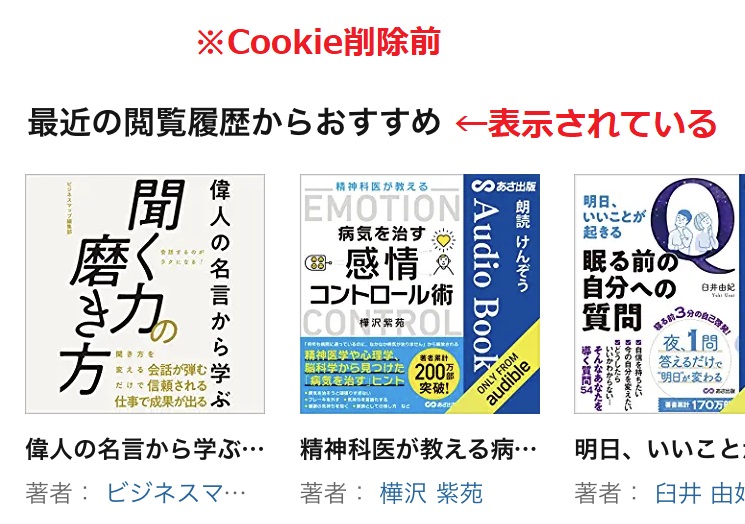
Cookieを削除する前は、「最近の閲覧履歴からおすすめ」が表示されていましたが…
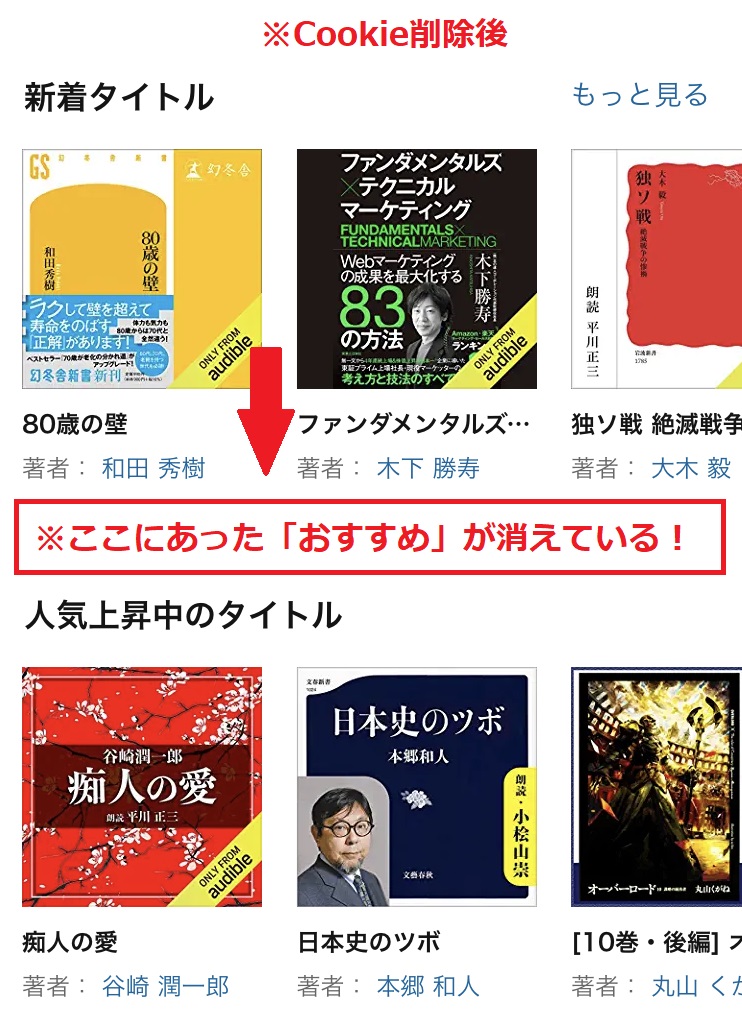
Cookieを削除した後は、おすすめが消えているのが確認できます。

Audibleのおすすめを削除する方法【パソコンの場合】
次に、Audibleのおすすめ一覧をパソコンで削除する方法を解説していきます。
使用するブラウザによってやり方は異なりますが、やることはスマホと同様、Cookieを削除するだけです。
私はGoogleChrome(以下、クローム)を使っているので、クロームでAudibleのおすすめを削除する方法を解説します。
まずクロームを起動し、「設定 > 履歴」の順番にクリックしてください。

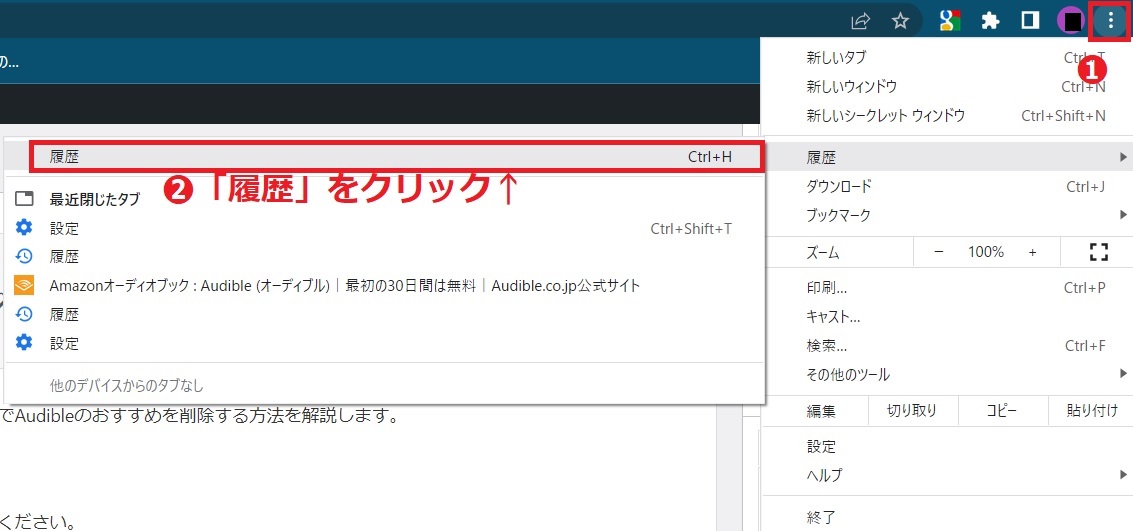
「履歴」の画面が表示されたら、画面左にある「閲覧履歴データの削除」をクリックしてください。
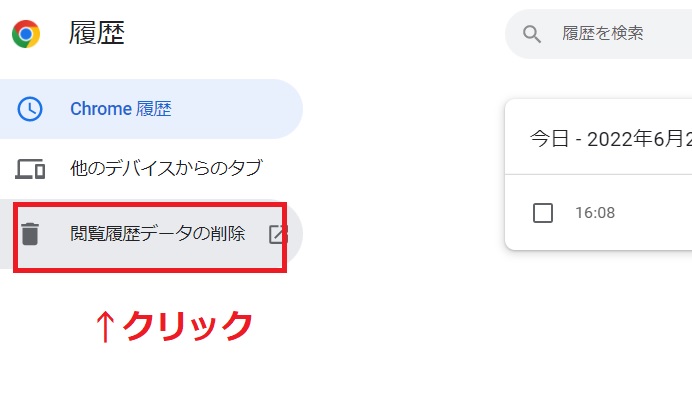
すると、次のような画面が表示されます。
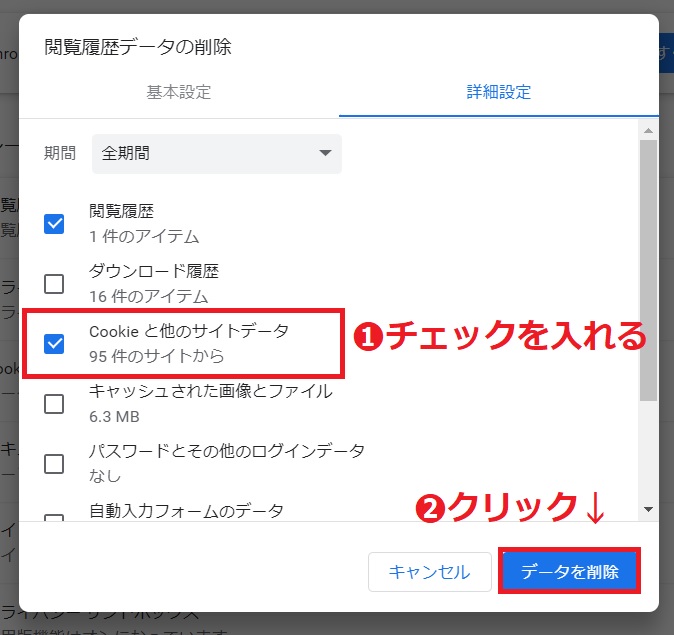
「cookieと他のサイトデータ」にチェックマークを付けて、「データを削除」をクリックしてください。

データを削除したら、全てのサイトからログアウトします。
では、Audibleのおすすめが削除されているか確認しましょう。
Audibleからログアウトしているので、以下のリンクをクリックして再度サインインしてください。
サインインしたら、「新着タイトル」と「人気上昇中のタイトル」の間を確認してください。
下記の画像のように、「最近の閲覧からおすすめ」の項目が消えているはずです。
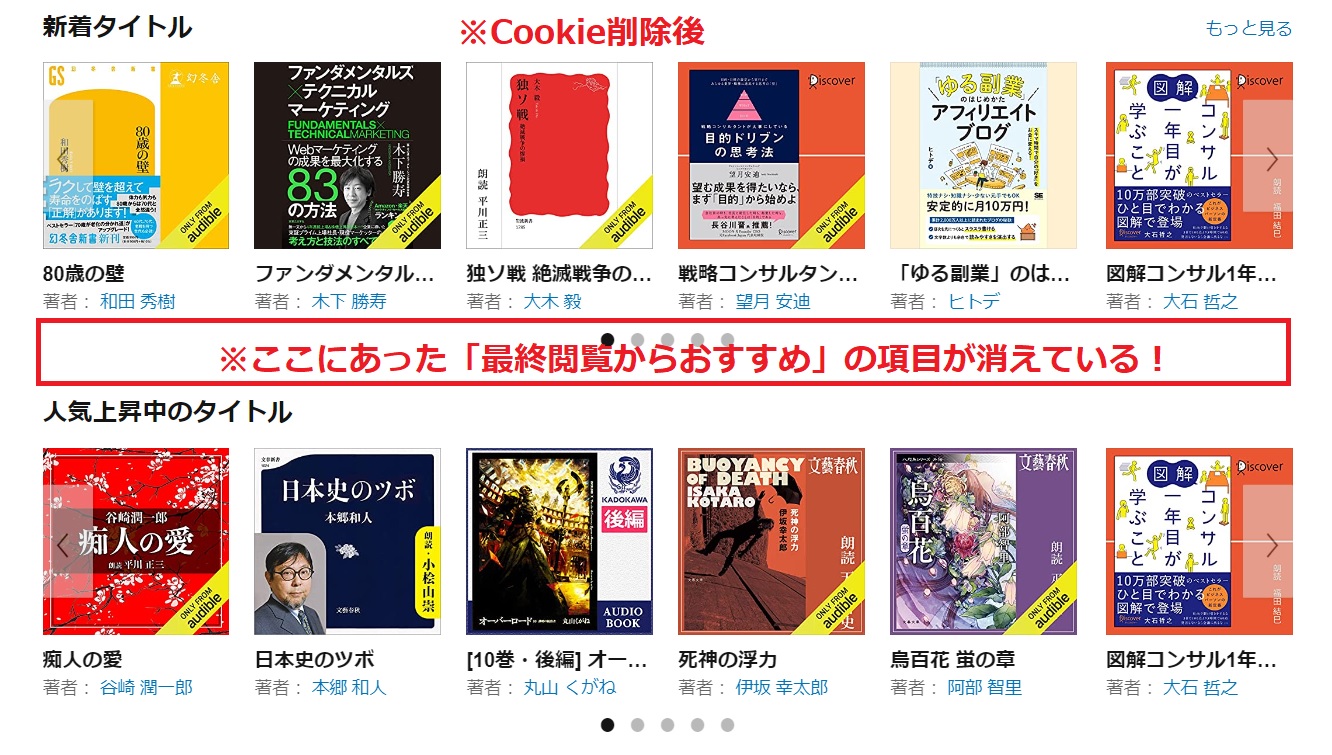
以上で、Audibleのおすすめ項目の削除は完了です。
お疲れさまでした!
Audibleのおすすめは、再度復活するので要注意
以上、Audibleのおすすめを削除する方法を解説しました。
削除自体は非常に簡単なのですが、Audible作品をひとつでも閲覧すると再び「最近の閲覧からおすすめ」が表示されるので、お気を付けください。
作品を閲覧した履歴からおすすめ商品が選出されるため、ジャンル的に見られるのが恥ずかしい場合は、特に注意が必要です。

例えば、次の記事では人生が大きく変わるビジネス書について紹介していますが、ビジネス書の閲覧履歴がある場合、意識が高そうな本がおすすめに表示されます。
-

-
【収入上がる】読んでよかったAudibleのおすすめビジネス本5選
Audibleで聴ける、おすすめのビジネス書ってあるの? 人生が変わるビジネス書って、本当にあるの? 収入を上げたい!でも、どんな本を読めばいいか分からない… 当記事では、上記の疑問を解 ...
続きを見る
Cookieを削除すればおすすめも削除されますが、いちいち消すのは面倒くさいかもしれません。
正直、おすすめ自体を非表示にする方法は今のところないため(2022年6月現在)、おすすめ一覧を非表示にしたい場合は、Cookieを削除して対処するようにしましょう。

